Cara Mengganti Background Foto di Android
Cara Mengganti Background Foto di Android – Untuk anda yang doyan selfie tentunya harus tau mengenai bagaimana cara melakukan Edit Backround Foto melalui Android,apalagi anda yang ingin eksis di Sosial media. Eitss dalam hal ini kita tidak perlu memerlukan Aplikasi Komputer dalam merubah, mengedit serta menambah gambar seperti halnya menggunakan Photoshop. Karena anda bisa melakukan edit backround langsung dari Smartphone Android, Keren Kan?
Aplikasi yang kita gunakan dalam mengganti Background Foto di Android adalah Picsay. Yang pastinya jika anda yang Up To date tahu dengan Aplikasi keren ini. Hanya dengan beberapa Langkah maka anda bisa mendapatkan Hasil Foto dengan Backround sesuai dengan keinginan. Malahan teman anda tidak akan menyangka bahwa anda memang benar-benar foto di menara Eifel padahal kan cuma di pekarangan rumah.
Fitur menarik lainnya yang disediakan Picsay adalah dimana anda setelah selesai melakukan Editing maka hasilnya bisa langsung anda Share ke beberapa Sosial media. Untuk anda yang tidak sabar ingin menjadikan Foto anda lebih keren, bisa mengikuti Tutorial mudahnya sebagai berikut :
Cara Mengganti Background Foto di Android Dengan Mudah
- Pertama, silahkan anda Download terlebih dahulu Aplikasi Picsay Pro disini kemudian install di Android dan jalankan Aplikasi Picsay Pro tersebut lalu pilih tombol GET a PICTURE. pilih foto yang ada di Galery atau lainnya yang menyimpan gambar yang diinginkan
- Selanjutnya tekan tombol yang ada pada bagian pojok kiri bawah (Lihat gambar dibawah). Jika sudah pilih paint mask/selection
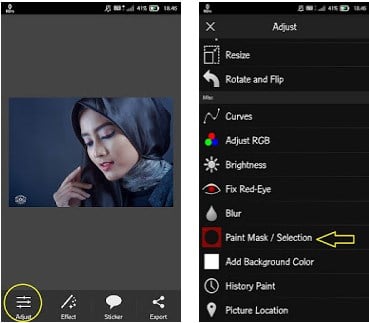
- Silahkan anda pilih Menu dengan ikon berupa titik tiga -> Invert selection maka akan berubah warna pada foto seperti gambar di bawah ini. Pada bagian ini akan di buat Backround Foto menjadi transparan dan menyeleksi bagian yang tidak perlu di transparan kan yakni dengan menggunakan tool penghapus
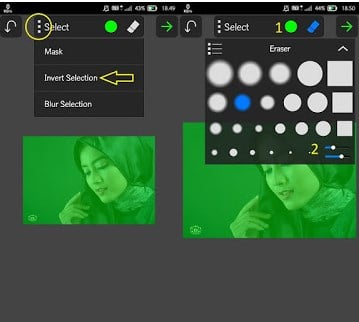
- Hapus di bagian yang berwarna Hijau pada area yang akan di ambil (Lihat Gambar). Jadi dalam hal ini pastikan anda menghapusnya serapih mungkin agar hasilnya menjadi baik. Setelah selesai, pilih tombol di bagian pojok kanan atas.
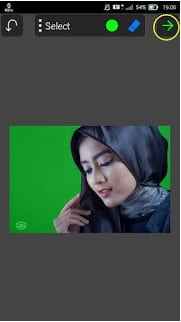
- Lalu pilih menu Make Transparent, kemudian beri tanda Ceklist pada bagian pojok kanan atas.
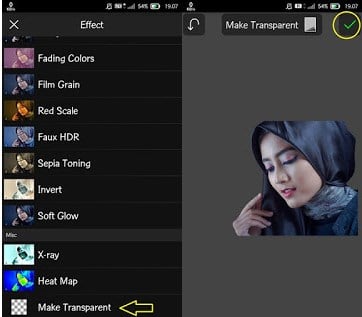
- Sekarang simpan hasil editan tersebut caranya dengan tekan pada tombol export yang berada di pojok kanan bawah, pilih lokasi untuk menyimpan gambar.
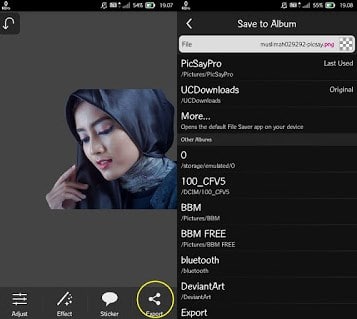
- Setelah tersimpan, kembali pada langkah yang pertama dalam tahap ini kita akan mengambil gambar yang ingin di jadikan sebagai Backround yang di gunakan.
- Pilih menu effects-insert picture, cari gambar yang sebelumnya telah di Edit.
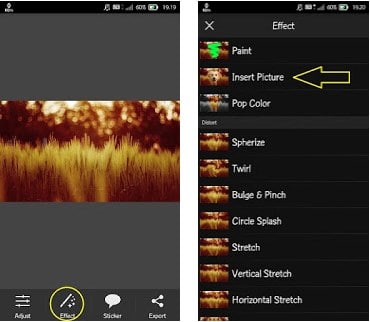
- Disini anda bisa mengatur Posisi dari gambar yang tadi, silahkan anda atur yangrapih. Jika sudah beli tanda ceklist pada pojok kanan atas.
- Jika tampil Konfirmasi pilih saja No, karena sebelumnya sudah di tersimpan.
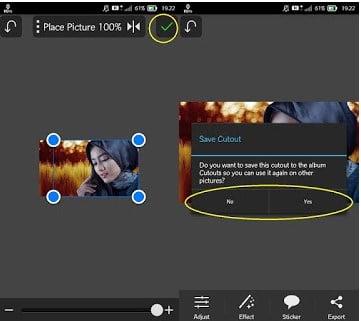
- Selesai, Save hasil editan seperti pada langkah Nomor 6.

Bagaimana, mudah kan? sekarang anda sudah tahu bagaimana mudahnya merubah backround dari foto anda sehingga lebih kekinian, hasil editan tersebut bisa anda langsung share ke beberapa Aplikasi Sosial media populer seperti Facebook dan lainnya. Semoga Bermanfaat.
Sumber Gambar : seniman-dadakan.blogspot.co.id
Baca Juga
4 Cara Mudah Melacak Android Yang Hilang Tanpa Kartu SIM
Cara Root dan Pasang TWRP Sekaligus di Xiaomi Redmi Note 3 Pro
Cara Unlock Bootloader Redmi Note 3 Pro Tanpa SMS
Cara Flash Xiaomi Mi4c Bootloop Via Fastboot